Пользователи интернета крайне редко задумываются о пинге до момента запуска онлайн-игр. Это, пожалуй, важнейший показатель для качественного геймплея наряду с FPS. Частота кадров в большей мере зависит от мощности ПК и частично от настроек графики. Для понижения пинга недостаточно приобрести геймерский компьютер и подключить 100-мегабитный интернет. Онлайн тест микрофона.
Пинг (ping, лаг, задержка) – время, которое проходит от момента отправки запроса компьютером удалённому серверу до получения от него ответа. Обзор camera test.
От чего зависит пинг
Ping не зависит от скорости интернет-соединения. В одного интернет-провайдера на тарифных планах с пропускной способностью 20, 50 и 100 Мб задержка может быть одинаковой или отличаться в ту либо иную сторону. На значение влияет ряд факторов:
- Количество оборудования, расположенного между клиентом и сервером. Чем меньше сетевых приборов, тем быстрее передаются запросы.
- Файрволы и антивирусные программы, сканирующие интернет-трафик.
- Приложения для тунелирования трафика – VPN.
- Физическое расстояние до сервера (не всегда).
- Удалённость сервера от клиента на сетевом уровне.
Отсюда следует, что повышение приоритета игры в Диспетчере задач, замена тарифного плана, завершение работы приложений, использующих интернет, заметного влияния на задержу не оказывают. Результат будет минимальным и касается он только оптимизации со стороны клиента. На сервер и пути передачи сигнала (маршрутизацию) даже комплексно все эти действия не повлияют.
ЛУЧШИЙ СПОСОБ КАК 100% ПОНИЗИТЬ ПИНГ И ЗАДЕРЖКУ ФОРТНАЙТ
На что влияет высокий пинг
Высокая задержка – настоящая проблема для сетевых администраторов, веб-разработчиков и прочих технических специалистов. Она важна и для геймеров: с повышением пинга возрастает время, которое проходит от момента нажатия на клавишу до реакции игрового персонажа или объекта (танка) в игре. В быту, образовании и преимущественном большинстве бизнес-сфер про пинг даже не вспоминают.
Хорошим для игр считают значение до 50, максимум 60 мс, приемлемым – играть терпимо – до 100, в редких случаях – до 120 мс в зависимости от игры и желаемого уровня комфорта.
Как проверить ping
Рассмотрим, как определить время задержки в общем случае, ведь для каждого протокола значение отличается.
- Запустите командную строку через контекстное меню Пуска.
- Выполните команду вида «ping google.com», где:
- ping или ping.exe – вызов системной утилиты для измерения времени задержки;
- после пробела – IP-адрес или URL ресурса.
На дисплее увидите четыре строчки с результатами отправки по каждому запросу.
Второй способ – онлайн-сервисы. Перейдите, например, на Speedtest и оцените скорость интернета. Там же увидите и пинг.
Третий метод оценки пинга – в самой игре, любой MMO-проект предоставляет такую возможность.
Смена сервера на более близкий
На задержку влияет физическая отдалённость сервера от клиента. Разработчики игр, заботящиеся о геймерской аудитории, устанавливают несколько серверов на разных континентах. Чем меньше физическое расстояние между игроком и клиентом, тем ниже задержка.
КАК УБРАТЬ ПИНГ И ЛАГИ, РЕШЕНИЕ — 13 МЕТОДОВ И СПОСОБОВ, НАСТРОЙКА И ОПТИМИЗАЦИЯ ИГРЫ, FPS И ПИНГА!
Последнее правило работает не всегда, многое зависит от маршрутизации. Иногда задержки при обращении до сервера, расположенного в вашем городе, будет выше, чем до расположенного в Германии или Владивостоке, если находитесь в Москве.
Перед присоединением к игре изучите географию расположения серверов и задержки при работе с ними. Подключайтесь к тому, что демонстрирует минимальный пинг и физически находится ближе к вам. Жителям Дальнего Востока целесообразнее работать с азиатскими серверами, москвичам – с европейскими.
Обновление драйверов сетевой карты
Зайдите на официальный сайт своего ноутбука или производителя материнской платы (а если используете отдельную, то сетевой) и загрузите оттуда последнюю версию драйвера. Удалите текущий драйвер, установленный Windows 10, через Диспетчер устройств.
- Откройте его через контекстное меню Пуска.
- Разверните раздел «Сетевые адаптеры».
- Удалите оттуда драйвер сетевой карты через контекстное меню.
- Установите на его место официальный.
Не доверяйте это Центру обновления Windows и драйверпакам.
Отключение сторонних антивирусных программ, VPN и брандмауэра
Для понижения пинга на стороне клиента эффективным может оказаться временное (на период игровой сессии) отключение программ для безопасности: антивируса, файрвола. Если сторонним антивирусом не пользуетесь, отключите встроенный – Защитник Windows.
VPN делает навигацию в интернете безопаснее и анонимнее, но трафик в обе стороны прогоняется через сторонние сервисы, чем и повышается задержка. То же касается и использования прокси – откажитесь от него хотя бы на время игровой сессии или работы, когда важен низкий пинг.
Определение программ, нагружающих сеть, в Диспетчере задач
Для снижения нагрузки на интернет-канал следует закрыть программы, имеющие доступ до сети. Перед запуском игры закрывайте все ненужные приложения: менеджеры закачек, браузер, мессенджеры, антивирусы и т.д. С помощью Диспетчера задач можете определить программы, которые в текущий момент нагружают интернет-канал.
- Запустите Диспетчер задач и посетите вкладку «Процессы».
- Отсортируйте службы и приложения по параметру «Сеть».
Просмотрите, какие приложения используют сеть, и закройте их обычным способом или кликните по иконке в Диспетчере задач и нажмите «Снять задачу».
Установка высокого приоритета в Диспетчере задач
Установите для игры или программы, где нужен низкий пинг, высокий приоритет в Диспетчере задач.
- Запустите игру или программу.
- Зажмите Ctrl + Shift + Esc.
- Во вкладке «Подробности» кликните правой клавишей по приложению/игре и выберите «Задать приоритет».
- Укажите «Высокий» или «Выше среднего».
Снятие ограничения на использование сетевого канала
Для Домашней версии ОС способ не подойдёт – в ней отсутствует Редактор групповых политик.
По умолчанию 20% доступной пропускной способности сети Windows 10 использует для собственных нужд. Исправим ситуацию, снизив нагрузку на сетевой канал и роутер.
- Зажмите клавиши Win + R и выполните команду «gpedit.msc».
- В разделе «Конфигурация компьютера» перейдите в подраздел «Административные шаблоны».
- В разделе «Сеть» перейдите в «Планировщик QoS».
- Откройте свойства параметра «Ограничить резервируемую пропускную…» двойным кликом.
- Перенесите переключатель в положение «Включено» и измените значение на большее. Устанавливать 100% не рекомендуется.
- Примените настройки и закрывайте все окна.
Изменение расписания обновлений Windows
Отключайте обновления антивирусов и операционной системы либо измените расписание получения обновлений Windows 10.
- Зайдите в Центр обновлений через Параметры – раздел «Обновления и безопасность».
- Скачайте все апдейты (не обязательно) и приостановите их получение или укажите «Период активности» – временной промежуток для получения обновлений ОС.
Также можете полностью отключить получение апдейтов для Windows 10, чего Microsoft делать не рекомендует.
Эффекта от таких манипуляций, по крайней мере заметного, не ждите.
Отключение Wi-Fi Sense
Функция Wi-Fi Sence позволяет подключаться к беспроводным сетям, которыми пользуются ваши друзья из Facebook и контакты из Skype, и поделились доступом к ним. Попав в зону покрытия сети, включённое устройство автоматически подключится к ней. После прекращения поддержки Wi-Fi Sence гаджеты автоматически коннектятся к открытым общественным сетям. Во-первых, это снижает уровень безопасности, во-вторых, высокая нагрузка на «общественный» роутер и загруженность частотного диапазона могут сказаться на повышенном пинге.
- Откройте раздел Параметров под названием «Сеть и интернет».
- Перейдите в раздел «Wi-Fi» и активируйте ссылку «Управление параметрами…».
- Перенесите переключатели «Подключение к предложенным…» и «Подключатся к сетям, доступ к которым…» в положение «Откл.».
Изменения вступят в силу после перезагрузки компьютера.
Отключение функции отслеживания местоположения
Отключите опции слежения – применения идентификаторов для персонализации рекламы. В Параметрах Windows 10 перейдите в раздел «Конфиденциальность» и перенесите все переключатели в положение «Откл.».
Далее посетите раздел «Расположение» и отключите «Службу определения местоположения».
Проверка на вирусы
Просканируйте компьютер на предмет вирусов и вредоносного ПО штатным антивирусом или портативным, например Dr.Web Cure It!. Многие вирусы активно используют сетевое подключение.
Смена DNS сервера
DNS-сервер от Google славится минимальными задержками. Смените адрес DNS-сервера на Google Public DNS.
- Зайдите в «Сетевые подключения» через иконку в трее, Панель управления или Win + X. В последнем случае кликните по разделу «Настройка параметров адаптера».
- Откройте свойства текущего соединения.
- Выберите «IP версии 4 (TCP/IPv4)» и снова жмите «Свойства».
- Перенесите второй переключатель в положение «Используйте следующие адреса DNS-серверов».
- Введите «8.8.8.8» в качестве основного и «8.8.4.4» как альтернативный.
- Сохраните настройки и перезагрузите компьютер.
Включение игрового режима
Многие антивирусы оснащены так называемым игровым режимом. Вместо отключения активной защиты можете перейти в этот режим. В Avast, например, он активируется во вкладке «Быстродействие».
В Windows 10 также есть игровой режим, включается сочетанием клавиш Win + G.
Как уменьшить пинг 4G модема
В частном секторе, на даче, за городом не все могут проложить оптоволокно к дому. В отдалённой от центра города местности популярны подключения через модемы 3G/4G. Из-за высокой нагрузки на базовые станции, большой удалённости клиентов от них, преграды со стабильностью соединения, скоростью интернета и задержками всегда были проблемы. Выходов два.
- Направьте антенну точно на базовую станцию для получения максимального уровня сигнала с минимальными потерями. В этом поможет приложение Axesstel или программа, поставляемая с модемом, которая отображает уровень сигнала и потерь.
- Специально для игр можно использовать отдельные модем с антенной, установленной повыше и направленной как можно точнее на базовую станцию. Используйте минимальную длину кабеля от антенны до модема. Между антенной и вышкой должны отсутствовать преграды в виде деревьев, высоковольтных линий электропередач (в непосредственной близости с антенной) и прочие препятствия для электромагнитного излучения, в том числе атмосферные осадки.
Замена Wi-Fi на провод
Любой маршрутизатор теряет пакеты данных, повышает задержки, особенно при подключении к сети по беспроводному каналу данных. Если хотите понизить пинг, подключите к компьютеру или ноутбуку кабель, входящий в квартиру от оборудования провайдера. Если такой возможности нет, откажитесь от Wi-Fi-соединения – подключите ноутбук к роутеру через витую пару – разъём LAN.
При работе в сети через роутер периодически перезагружайте его. Как вариант – отключение шифрования беспроводного соединения. Пинг может снизить, но защиту сети поставит под угрозу – подойдёт разве жителям частных домов.
Понижение пинга на Андроиде
Android также пестрит онлайн-развлечениями, и геймеров на мобильной платформе намного больше, чем на компьютере. Если на ПК проще сменить провайдера, то с мобильными устройствами часто всё сложнее, особенно за городом. А оказаться от Wi-Fi и посредника в виде роутера, как в случае с ноутбуком, получится вряд ли. Полезные советы:
- Выбирайте ближайшие к вам серверы.
- Используйте Wi-Fi в диапазоне 5 ГГц.
- Закройте все фоновые приложения и запретите обновления.
- Отключите VPN и геолокацию.
- Периодически перезапускайте маршрутизатор.
Разработчики софта предлагают ускорители интернета, в том числе положительно влияющие на пинг. Среди проверенных можете попробовать HSPA+ Tweaker и Mobile Gaming Ping.
Смена интернет провайдера или тарифа
Обычно смена тарифного плана на ситуацию не влияет. Если смена происходит онлайн и бесплатно, можете протестировать иной тариф. Эффективнее будет беседа с представителем провайдера. Если и она ничего не даст, подумайте о смене поставщика услуг. Нового выбирайте с учётом отзывов ваших товарищей – практикующих геймеров или IT-шников, соседей, которые также играют в игры.
Программы для уменьшения пинга в онлайн играх
Ряд утилит и модулей разнообразных оптимизаторов и ускорителей Windows позиционируются как эффективные средства для понижения пинга. На практике от них толку мало, но и вреда не наносят. Если иные способы не помогают, сделайте точку отката или образ системного диска и попробуйте одну из утилит:
- Throttle – вмешивается в работу модема, изменяет параметры работы сети в реестре Windows.
- Ускоритель Интернета – изменяет сетевые настройки для минимизации задержек. Тестирует установленные параметры и определяет, что можно оптимизировать.
- Leatrix Latency Fix – популярный скрипт, который оптимизирует работу по протоколу TCP, а современные игры вместо него используют преимущественно UDP.
Проброс портов
Иногда задержку может понизить проброс портов. Для этого потребуется IP-адрес компьютера, роутера и информация об используемом игрой протоколе.
- Зайдите в интерфейс веб-настроек вашего маршрутизатора по указанному на корпусе устройства адресу.
- Перейдите к разделу переадресации портов роутера: «DHCP» – «Переадресация».
- Заполните соответствующие поля: IP компьютера (если нужно открыть доступ всем устройствам, оставьте поле пустым), сервера игры и укажите используемый ею протокол (ищите в интернете).
- Сохраните и перезагрузите маршрутизатор.
OpenVPN изменение маршрута
Специалисты рекомендуют использовать инструмент OpenVPN для оптимизации маршрутизации трафика. Для установки, настройки и тестирования может уйти несколько часов, но результат часто радует.
Основная проблема онлайн-игр – высокий пинг. Он снижает качество игрового процесса, замедляя реакцию игрока на ситуацию в виртуальном мире и персонажа или виртуального объекта (танка, авто) на команды геймера. Эффективный способ борьбы с низким пингом – выбор ближайшего к вам физического сервера, правильная настройка антенны и смена поставщика интернет-услуг. Какие-либо программные фишки заметного эффекта не дают.
Источник: pc86.ru
Как понизить пинг в играх. Все способы уменьшения пинга
Решения проблем связанные с высоким пингом. В этой статье перечислены популярные способы понижения пинга в играх.

Проблема высокого пинга — одна из самых острых для геймеров. Давайте вместе разбираться, что вообще это такое, какие факторы влияют на параметр и какими способами удастся снизить пинг.
Что такое пинг в видеоиграх и как его узнать
Пинг — это время, за которое данные отправляются от вашего компьютера к серверу и обратно. В онлайн-играх пинг играет важную роль, так как он влияет на задержку между вашими действиями и их отображением на экране.
Когда вы играете в игры по интернету, то есть каждый раз, когда вы перемещаете своего персонажа, нажимаете на клавиатуру или мышь, вы отправляете пакеты информации на сервер игры. Сервер обрабатывает эти данные и пересылает обратно на ПК, чтобы отобразить на экране. Весь процесс занимает время, и это время называется пинг.
Чем меньше пинг, тем быстрее данные отправляются и отображаются на экране. Наоборот, чем больше пинг, тем больше задержка, и вы можете заметить, что ваш персонаж выполняет действия не так быстро, как вы хотели бы. Вы также можете заметить, что другие игроки на экране выполняют действия быстрее, чем вы.
Как узнать свой пинг
Если вы играете в онлайн-игры, то важно знать свой пинг, чтобы убедиться, что он не слишком высокий. Существует несколько способов.
В игре: многие игры позволяют отображать пинг в режиме реального времени. Обычно это можно найти в настройках игры или на экране игры в углу, ближе к центру.
С помощью программ: существуют программы, которые могут измерять пинг. Некоторые из них — это PingPlotter, Ping Monitor и Ping Test Easy. Вы можете загрузить эти программы на свой компьютер, чтобы измерить пинг своего подключения к серверу.
С помощью онлайн-сервисов: есть множество онлайн-сервисов, которые могут измерять пинг. Некоторые из них — это Speedtest.net, Ping-test.net и Ping.eu. Вы можете перейти на сайт и выполнить тест, чтобы узнать ваш пинг.
Зная свой пинг, вы сможете убедиться, что он не слишком высокий, и вы можете изменить свои настройки игры или ваше подключение к интернету, чтобы снизить задержку и улучшить игровой опыт. Если ваш пинг слишком высокий, вы можете попробовать отключить другие приложения, которые используют интернет, чтобы убедиться, что большая часть вашей скорости интернета используется для игры. Также вы можете проверить, работает ли ваш провайдер интернет-услуг на полную мощность. Некоторые провайдеры могут ограничивать скорость интернета во время пиковых часов. Если это так, то вы можете попробовать играть в другое время, когда нагрузка на сеть ниже.
Проблема большого времени отклика
Высокий пинг является проблемой для многих пользователей, которые играют в онлайн-игры, общаются в видеочатах или стримят на своих каналах. Он может вызывать задержки в передаче данных, что приводит к неприятным последствиям, таким как прерывания в игре или снижение качества видео.
Существует множество факторов, которые являются причиной высокого времени отклика. Рассмотрим некоторые из них.
Роутер. Его разновидность и модель, насколько он современный, где установлен и как давно обновлялась его прошивка. Старые модели роутеров могут не поддерживать новые технологии, которые позволяют улучшить качество сигнала. Расположение роутера также может влиять на качество сигнала, например, если он находится далеко от вашего устройства. Кроме того, если прошивка вашего роутера не обновляется, это может привести к проблемам с безопасностью и качеством сигнала.
Компьютер. Какими характеристиками обладает, подходит ли он для современных игр (которые крайне требовательны к железу), когда последний раз апгрейдился, нужно ли сервисное обслуживание. Старые компьютеры могут иметь проблемы с производительностью, что может привести к задержкам в передаче данных. Кроме того, если ваш компьютер не обновлен или имеет много файлов мусора, это может влиять на его производительность.
Кеш на модеме и роутере. Если кеш на вашем устройстве находится в неправильном состоянии, это может привести к проблемам с передачей данных.
Приложения и программы в фоновом режиме. Если на вашем устройстве запущен сторонний софт, который использует интернет, это может влиять на качество сигнала. Многие программы постоянно забивают канал интернет-соединения, даже когда неактивны и висят в фоне.
Автообновления во время игры. Если на вашем ПК или устройстве происходят автоматические обновления, это может привести к задержкам в передаче данных.
Количество устройств, которые одновременно обращаются к модему. Если на вашем роутере подключено много устройств, которые используют интернет, это может привести к проблемам с качеством сигнала.
Параметры игры и их оптимизация. Некоторые игры могут иметь настройки, которые влияют на качество сигнала. Если настройки игры неоптимизированные, это может привести к проблемам с передачей данных.
Кроме того, высокий пинг может быть вызван другими факторами, такими как низкая скорость интернет-соединения, плохое качество связи между провайдером и пользователем, расстояние между игровым сервером и пользователем, загруженность сервера игры или использование VPN-сервиса.
Для улучшения качества сигнала и снижения пинга можно предпринять следующие шаги:
- Обновите прошивку на вашем роутере и модеме.
- Оптимизируйте настройки вашей игры.
- Закройте приложения и программы, которые не используются.
- Оптимизируйте ваш компьютер для игр.
- Отключите автоматические обновления на вашем компьютере и устройстве.
- Отключите VPN-сервис.
Если вы не можете найти причину высокого пинга, то рекомендуется связаться с вашим интернет-провайдером для получения помощи в решении проблемы. Также рекомендуем воспользоваться развёрнутыми советами из следующего блока либо установить стороннюю программу, которая поможет справиться с проблемой.
Способы уменьшения пинга без сторонних программ
Подключение к интернету
Как было упомянуто ранее, самый простой способ понизить пинг — это подключиться к более быстрому интернету. Вы можете использовать тесты скорости интернета, чтобы проверить, какая скорость у вас сейчас. Если вы обнаружили, что скорость ниже, чем заявленная вашим провайдером, стоит связаться с ним и уточнить причину.
Если у вас есть возможность подключиться к оптоволоконной сети, то это будет наилучшим вариантом. Это связано с тем, что оптоволоконный кабель имеет более высокую скорость передачи данных, чем привычный медный кабель. Однако если вы не можете подключиться по оптоволокну, то стоит выбрать провайдера с высокой скоростью загрузки и выгрузки данных.
Выбор сервера
Выбор сервера может оказаться критически важным, если вы играете в игру с открытым миром. Чем ближе вы находитесь к серверу, тем ниже пинг. Попробуйте выбрать сервер, который находится ближе к вашему месту нахождения. Если вы не знаете, какой сервер выбрать, попробуйте протестировать несколько серверов, чтобы определить, какой из них дает лучший пинг. Некоторые игры сами выбирают сервер с лучшим соотношением пинга и скорости соединения, но если вам нужно выбрать сервер вручную, то обязательно учитывайте географическое расположение сервера.
Закрытие ненужных программ
Если у вас открыто много программ на компьютере, то они могут замедлить скорость интернета и увеличить пинг в игре. Некоторые программы автоматически обновляются и загружают данные в фоновом режиме, что может замедлить соединение и увеличить пинг. Закройте все ненужные программы и процессы перед началом игры.
Это поможет освободить ресурсы компьютера и уменьшить задержку в игре. Также, если у вас есть антивирусное программное обеспечение, оно может занимать много ресурсов, проверяя файлы в режиме реального времени. Попробуйте выключить антивирус перед началом игры, но не забудьте включить его после игры.
Использование электронной почты и мессенджеров
Если вы используете электронную почту или мессенджеры во время игры, то это может увеличить пинг. Попробуйте отключить все программы, которые используют интернет, кроме игры, чтобы увеличить скорость интернета и снизить задержку. Вы также можете отключить автоматическое обновление программ, чтобы не использовать скорость интернета. Если вы используете мессенджеры, попробуйте отключить уведомления, чтобы не отвлекаться от игры.
Использование кабеля Ethernet
Wi-Fi-соединение может быть нестабильным и создавать большую задержку в игре. Попробуйте подключить компьютер к интернету с помощью кабеля Ethernet. Это позволит уменьшить пинг и сделать ваше соединение более стабильным. Если у вас нет возможности подключиться к интернету с помощью кабеля Ethernet, попробуйте сменить место, где находится ваш роутер. Чем ближе вы находитесь к роутеру, тем ниже пинг.
Использование VPN
VPN может помочь снизить пинг, если вы играете в игру на сервере, который находится далеко от вас. VPN может ускорить соединение и уменьшить задержку. Однако не все VPN-сервисы одинаково хороши, и некоторые могут даже увеличить пинг. Попробуйте несколько VPN-сервисов и выберите тот, который подходит вам лучше всего.
Обновление драйверов
Убедитесь, что у вас установлены последние версии драйверов для сетевых устройств и видеокарты. Устаревшие драйверы могут вызывать проблемы в работе интернета и увеличивать пинг. Если вы не знаете, как обновить драйверы, обратитесь в техническую поддержку вашего устройства или провайдера интернет-услуг.
Программы для уменьшения пинга
Outfox
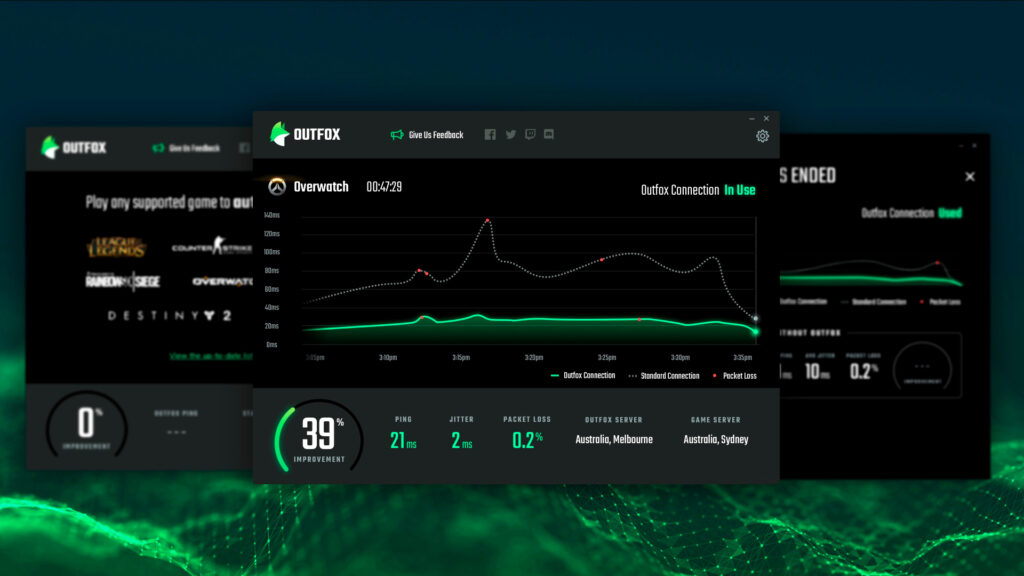
Outfox является VPN-клиентом, использующим виртуальную частную сеть VyprVPN от швейцарской компании Golden Frog GmbH для транспортировки пользовательского трафика. Это типичное решение для подобных программ.
Приложение Outfox предоставляется в условно-бесплатной версии, что означает, что пользователи могут бесплатно использовать его в течение 14 суток. Но, если вы хотите продолжить использовать софт, можно применить простой вариант и создавать новые учётки каждые две недели, чтобы пробный период никогда не заканчивался.
Необходимо знать, что программа нормально работает только в 64-битных версиях операционных систем Windows 7, 8 и 10.
Haste
Haste — это очень похожая на предыдущий вариант программа, которая помогает оптимизировать соединение между ПК и game-серверами. Как и Outfox, Haste работает по условно-бесплатной модели. Однако, в отличие от Outfox, бесплатная версия имеет серьёзно урезанный функционал. Главную фишку по снижению отклика не получится включить в бесплатной версии.
Несмотря на это, Haste можно использовать бесконечно долго, чтобы подключаться к серверам по VPN, где IP-адрес заменяется на нужный нам. Это поможет игрокам не попасть под бан доступа к игровым серверам или снижения скорости передачи данных со стороны владельцев серверов для геймеров из «токсичных» стран (что крайне актуально в современных реалиях).
VPN4Games

Этот софт хоть и предназначен для поклонников онлайн-игрушек, но может применяться и в качестве классического VPN-клиента. Если сравнивать с двумя предыдущими вариантами, VPN4Games фильтрует через виртуальную сеть не только игровой трафик, а вообще все пакеты данных, которые передаются с вашего компьютера. Однако наибольший эффект можно увидеть именно при запуске игр.
Эта программа может применяться только после покупки подписки, но одни сутки работает бесплатно. Продлеваем бесплатный период классическим способом — каждый день заводим новый почтовый аккаунт и снова регистрируемся.
Mudfish
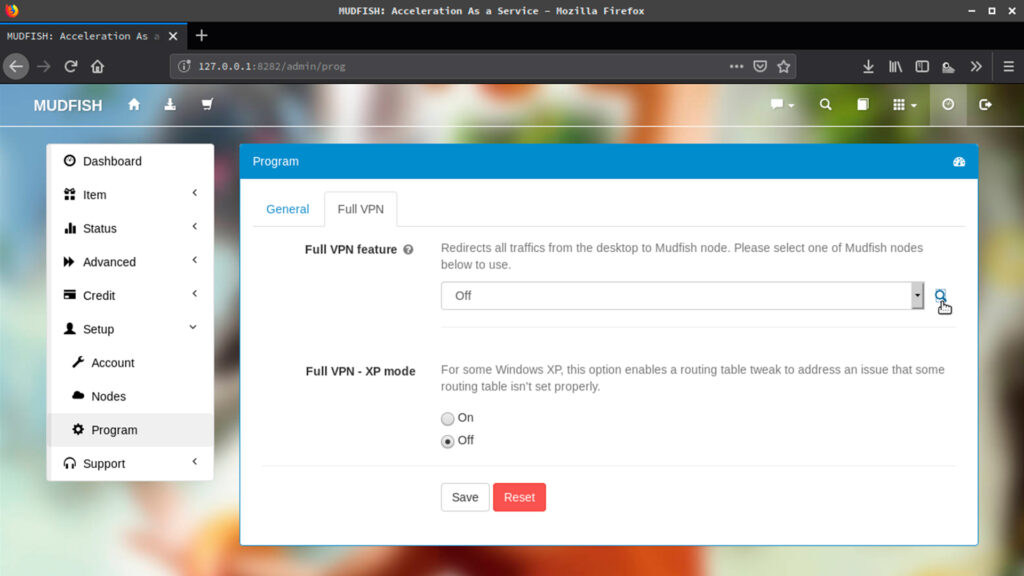
Mudfish — следующий VPN-клиент, который специализируется на играх по интернету и перебрасывает все пакеты данных с ПК через частную сеть. По словам создателей, продукт наилучшим образом подходит для онлайн-игр, но также он может использоваться и в других целях. На момент написания обзора программа поддерживает более 500 игр.
Главной отличительной чертой Mudfish от других VPN-клиентов является то, что управление софтом можно осуществлять через браузер. Установщик создает на компьютере специальную службу, которая обеспечивает управление через веб-интерфейс.
ExitLag
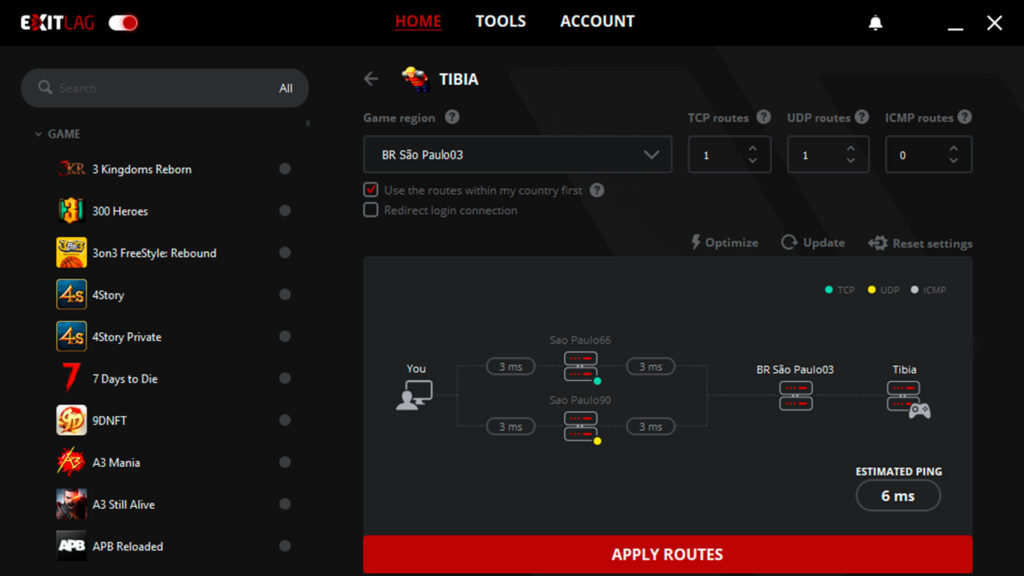
ExitLag — это программа для оптимизации скорости интернет-соединения, которая не только перебрасывает трафик через VPN-серверы, но и настраивает некоторые системные параметры для более эффективной работы. Приложение распространяется по условно-бесплатной модели, и новым пользователям доступно бесплатное использование в течение 3 дней.
Заметим, что ExitLag имеет на борту намного больше фишек, чем все вышеописанные утилиты. Однако насколько эффективны эти функции, зависит от конкретной ситуации и может быть определено только после того, как пользователь испробует программу на практике.
CFOSSPEED

В рамках данного обзора мы решили рассмотреть и утилиту CFOSSPEED. Казалось бы, она не относится напрямую к онлайн-играм, однако позволяет заметно уменьшить пинг. Основное предназначение программы заключается в контроле пропускной способности интернет-канала, для чего используются различные алгоритмы разделения трафика по приоритетам.
CFOSSPEED — ещё один условно-бесплатный инструмент, которым получится пользоваться бесплатно на протяжении 30 дней с момента установки.
Программа CFOSSPEED попала в этот обзор по нескольким причинам. Во-первых, она не подключается через VPN-серверы и не прокладывает маршруты коннекта с game-серверами. Она только позволяет управлять локальным интернет-подключением, а также сторонним софтом, который имеет доступ к интернет-подключению. Таким образом, если запуск специализированного софта для уменьшения пинга не дал какого-либо положительного эффекта, всегда можно попробовать использовать CFOSSPEED вместе с этим приложением.
Подводя итоги
В целом понимание пинга и его значимости в онлайн-играх может помочь вам улучшить ваш игровой опыт. Будьте внимательны к этому параметру, и вы сможете настроить своё подключение к интернету. Понижение пинга позволит сделать игру более плавной и приятной.
Чтобы максимально уменьшить пинг в игре, стоит использовать все возможности. Во-первых, стоит оптимизировать компьютер и саму игру. Во-вторых, попробовать перейти на оптоволоконное подключение вместо классического Wi-Fi. Крайне рекомендуем придерживаться рекомендаций, описанных в блоке «Способы уменьшения пинга без сторонних программ». Если же такие меры не помогли, попробуйте воспользоваться одной из программ для понижения пинга.
- Проверить характеристики компьютера. При необходимости апгрейдить его.
- Проверить скорость интернета. Попробовать перейти на оптоволокно.
- Проверить роутер. Какой он модели, поддерживает ли высокоскоростную передачу данных, как далеко находится от компьютера.
- Проверить настройки в игре. Оптимизировать в зависимости от конфигурации ПК.
- Попробовать использовать сторонние программы для понижения пинга.
Идеальный вариант — сочетать все возможные способы. Так получится добиться максимально быстрого отклика и наслаждаться игрой без задержек в соединении.
Источник: gameout.ru
Программы для понижения уменьшения пинга в играх скачать бесплатно
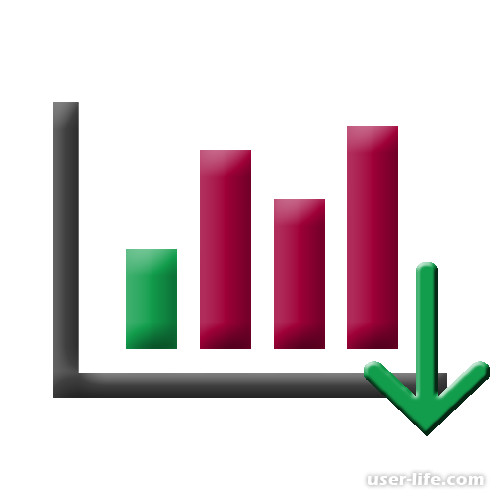

Многие посетители сталкиваются с проблемой с задержкой при работе в мировой паутине. Больше всего замедление в работе относится к тем людям, которые играют онлайн в разнообразные игры, а промедление может стать причиной проигрыша. Но, на помощь приходят разнообразные программы, способствующие уменьшить пинг.
Работа данных программ заключается в том, что они меняют настройки ОС реестра, а также соединения с сетью. Кроме этого может происходить монтирование в сетевые протоколы и контроль потока данных.
Данная платформа предоставляет возможность анализа поступающих в ПК данных и повышает скорость работы в сети. В утилите c Fos Speed присутствует больше функций чем во всех остальных, аналогичных ей.
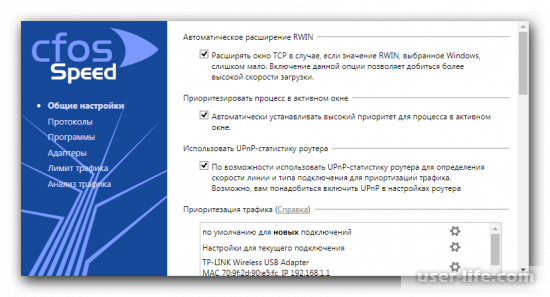
Leatrix Latency Fix
Этот софт относится к самым простейшим для понимания и использования. Он менее всего вносит изменений в настройки реестра компа, которые работают с приемом данных.
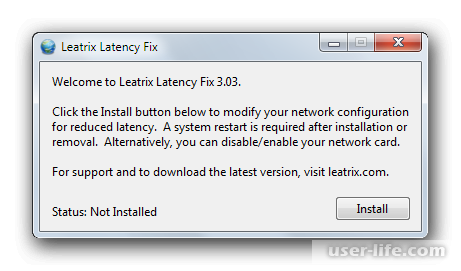
Создатели приложения Throttle говорят, что их продукт может существенно прибавить соединение работы в сети и максимально сократить задержку. Также он может взаимодействовать со многими интернет провайдерами, кроме всего подходит на любой Windows.
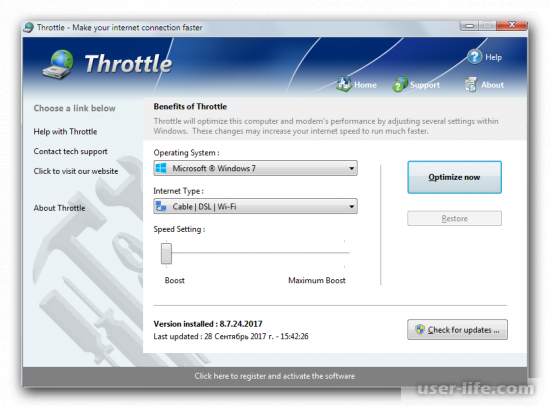
В данной статье предоставлены самые лучшие, и более востребованные программы для понижения пинга. Но не стоит думать, что предоставленный софт увеличит скорость соединения на сто процентов. Иногда они действительно превосходно помогают при работе и справляются со своими задачами.
Не пропустите похожие инструкции:

Аутлук почта как скачать установить настроить отправить письма (сделать учетную запись почтовый ящик)

Айтулс как скачать установить и пользоваться на русском для Windows 7 10 бесплатно на компьютере

Как пользоваться launcher: что это за программа game Minecraft car Windows Epic apk Google Gta Ubisoft 3d cms Apex Android темы (бесплатный ошибка скачать установить удалить)

Работа с Etoken: pki client Windows 7 10 5 1 sp1 x64 скачать драйвер pro alladin java safenet сертификат 72k usb (пароль администратора по умолчанию не виден криптопро электронный ключ установка разблокировать етокен рутокен пин код)

Как вести домашнюю бухгалтерию: лучшие бесплатные программы онлайн скачать Excel шаблоны регистрация полная версия приложение для Андроид

Хорошие лаунчеры для Андроид без рекламы: как установить удалить поменять самые лучшие топ приложение бесплатно на русском скачать (Блок Майнкрафт Айфон Виндовс полная версия лончер Аndroid launcher)

Tera online: обзор игры официальный сайт гайд отзывы системные требования

Формат Flac качество lossless: хорошее высокое слушать скачать музыку альбомы песни онлайн плеер конвертировать mp3 wma (флак лосслесс good sound music audio collections album ape cue kbps mix live best tracks бесплатно)

Топ самых крутых стрелялок шутеров на Андроид телефон компьютер пк ноутбук планшет скачать: игры бесплатно про войну на русском языке от 1 лица (без регистрации кеша интернета онлайн лучшие бродилки гонки shooter 2018)

Майнкрафт играть скачать бесплатно на Андроид: телефон компьютер пк ноутбук последнюю версию русскую новую с оружием настоящий без лицензии 1. 7 10 1. 12 2 1.8 9 1.6 1.7 1.8 1.9 (прохождение обзор моды)

Взломанная игра Зомби против Растений: на Андроид телефон компьютер Пк обзор бесплатно скачать версия на русском языке последняя на двоих (онлайн моды прохождение регистрация Plants vs Zombies)

Как со Стима вывести деньги на карту Сбербанка Киви Яндекс (переводим можно ли снять вернуть 2018)
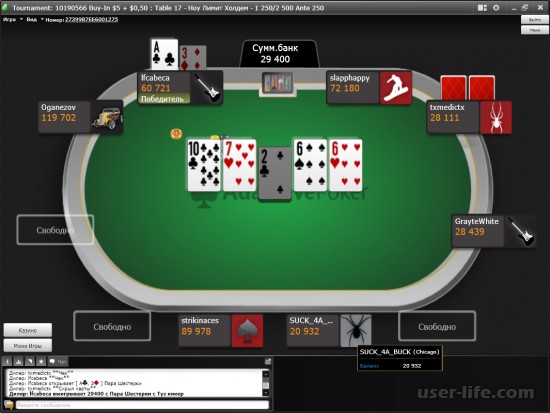
Покер румы с бездепозитным бонусом за регистрацию 2018 (лучшие разрешенные в России рейтинг топ)

Покер онлайн на реальные деньги на русском с выводом без вложений бесплатно играть где лучший

Онлайн игры где можно зарабатывать в интернете без вложений реально (на каких сколько денег)

Во что стоит поиграть на Пк слабом среднем мощном: в какие игры стоит с друзьями можно (онлайн по сети 2018)

Лучшие игры VR 2018 для очков бесплатные топ обзор (как играть на Андроид Пк ps4 playstation скачать)

Как зарабатывать с помощью игр деньги без вложений онлайн в интернете (на каких где можно реально быстро сколько)

Перегрев процессора компьютера ноутбука телефона: тест причины что делать как проверить температуру признаки программы
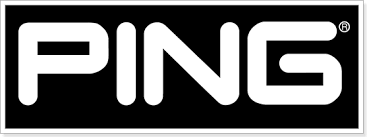
Проверить пинг и скорость интернета онлайн тест (какой должен быть высокий большой почему)
Комментариев пока еще нет. Вы можете стать первым!
Добавить комментарий!
Популярное

Как ускорить операционную систему Windows 10

Проверка IPhone на подлинность

Как добавить видео на канал Youtube (Ютуб)

Как удалить свою страницу Вконтакте

Чем открыть DJVU файлы — несколько эффективных способов

Как отформатировать жесткий диск

Как восстановить Windows 10

Как посмотреть статистику профиля в Instagram (Инстаграм)

Svchost exe грузит Windows 7
Создание домашней группы в Windows 10 (Виндовс 10)

Как установить Cкайп на компьютер

Как открыть командную строку Windows 8

Как установить драйвер DirectX на Windows
Как найти музыку по звуку онлайн на компьютере

Два Скайпа одновременно на одном компьютере

Как открыть порты в Windows 7

Таймер выключения компьютера

Как сделать браузер по умолчанию в Windows 10

Как скрыть друзей Вконтакте
Авторизация
Последние статьи

Чем открыть HEIC в Windows 7

Как переименовать диск в Windows 11

Пробная страница печати напечатана неправильно в Windows 10
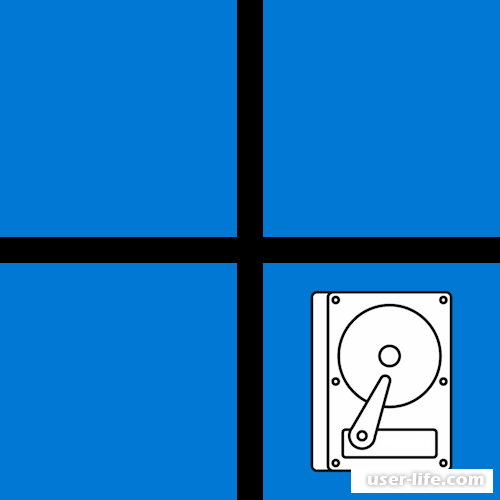
Как создать новый диск в Windows 11
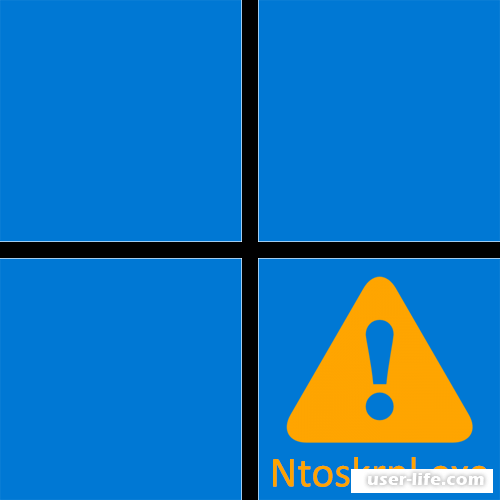
Синий экран Ntoskrnl.exe в Windows 11
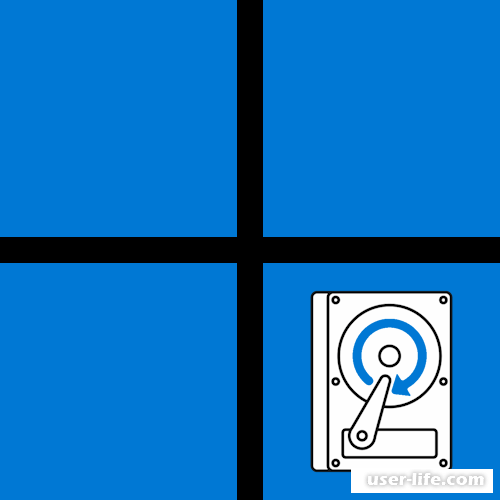
Инициализация диска в Windows 11
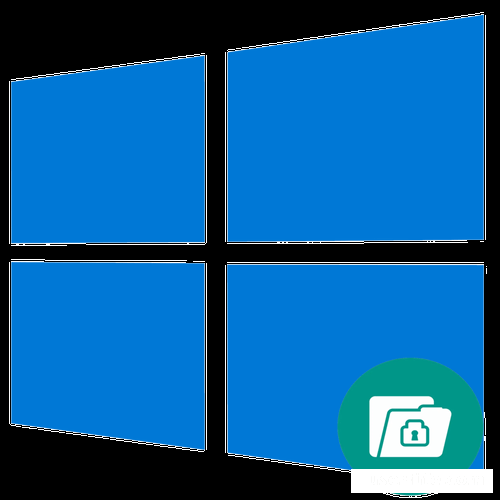
Как заблокировать папку на компьютере с Windows 10

Не работают вентиляторы охлаждения
Источник: user-life.com